win10系统nvidia显卡控制面板不见了|win10nvidia显卡无法操作设置
发布时间:2019-09-06 14:38:44 浏览数: 小编:cuizheng
说起nvidia,可能很多人都不知道,其实在1999年的时候,正是NVIDIA发明了GPU,极大地推动了PC游戏市场的发展,这么多年以来,nvidia已经成为了很多高端游戏电脑必备的一款显卡工具,让很多靠显卡的游戏在电脑上运行的更是炉火纯青。然而,近期有小伙伴跟小编反馈,说他的nvidia显卡控制面板无法打开,不知道为什么会出现这种情况,针对这一情况,小编写下了这篇教程。
win10系统nvidia显卡控制面板不见了
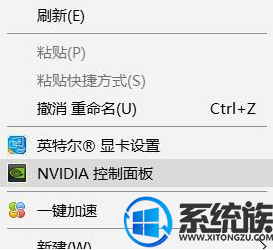 方法一:更新驱动设置
方法一:更新驱动设置
1、右键桌面此电脑,进入【管理】面板;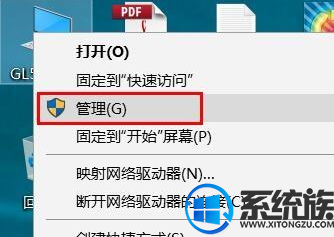 2、在选项列表中,选择【设备管理器】;
2、在选项列表中,选择【设备管理器】;
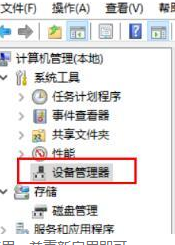 3、找到【NVIDIA显卡】,右键将其禁用,并重新启用即可。
3、找到【NVIDIA显卡】,右键将其禁用,并重新启用即可。
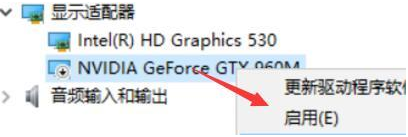 好了,以上就是本期小编带来的,关于win10系统nvidia显卡控制面板不见了,无法操作的情况解决办法,有需要的小伙伴们,可以根据以上的教程来解决困扰,是不是感觉很简单呢?如有疑问的小伙伴们,可以继续询问小编,小编会第一时间给出解答办法。
好了,以上就是本期小编带来的,关于win10系统nvidia显卡控制面板不见了,无法操作的情况解决办法,有需要的小伙伴们,可以根据以上的教程来解决困扰,是不是感觉很简单呢?如有疑问的小伙伴们,可以继续询问小编,小编会第一时间给出解答办法。
系统推荐:win10纯净原版64位系统下载
相关教程:Win10电脑更新显卡驱动提示无法连接到NVIDIA该怎么解决?
win10系统nvidia显卡控制面板不见了
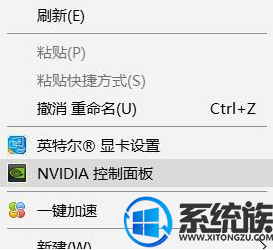
1、上网下载靠谱的驱动软件;
2、完成安装后,点击【立即检测】开始检测驱动 ;
3、点击【NVIDIA显卡】右侧升级按钮,或将其卸载重装即可 。
方法二:重启驱动设备 2、完成安装后,点击【立即检测】开始检测驱动 ;
3、点击【NVIDIA显卡】右侧升级按钮,或将其卸载重装即可 。
1、右键桌面此电脑,进入【管理】面板;
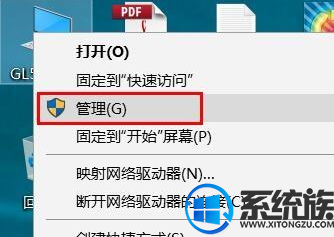
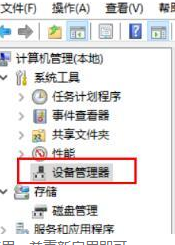
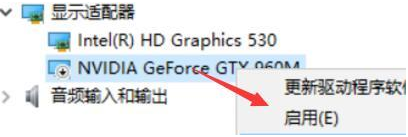
系统推荐:win10纯净原版64位系统下载
相关教程:Win10电脑更新显卡驱动提示无法连接到NVIDIA该怎么解决?



















